系统之家xp安装win732位双系统特别实用,满足各种软件的运行,且xp重装windows7双系统能够智能判断硬件故障,还可以体验到xp系统安装win7双系统带来的不一样的感受!
某些时候,一台电脑需要系统之家xp安装win732位双系统,这样便于在系统之家xp和windows7中对不同软件的操作。尽管win xp重装windows732位双系统很方便,可能很多用户不太清楚的。
1、准备工具
首先当然是32位win7 iso镜像文件
虚拟光驱软件(推荐使用DAEMON TOOLS)
下面在虚拟机模拟雨林木风xp安装win7双系统过程。
2、下载安装并运行DEMON TOOLS。
这里运行后不会弹出窗口,
会在电脑右下角多出DAEMON TOOLS图标。
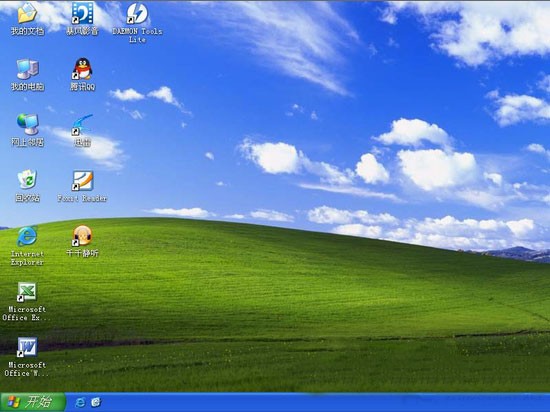
xp安装win7双系统载图1
3、鼠标停在DAEMON图标上,
双击。
在弹出的窗口上,
鼠标单击光碟上绿色的“+号”,
添加windows7iso镜像文件。

xp安装win7双系统载图2

xp安装win7双系统载图3
选择“打开”,然后打开,
点击带三角播放符号的命令符,“装裁”,
再打开“我的电脑”,
是不是多了个光驱。
打开,运行windows7安装程序。
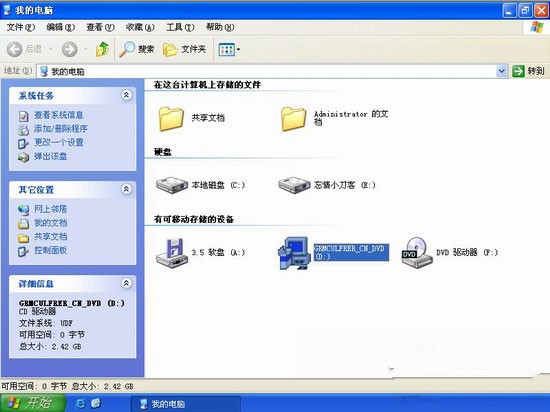
xp安装win7双系统载图4

xp安装win7双系统载图5
4、下面进入win7的安装过程。
在出现下面窗口时,
如果你的windows7旗舰版系统电脑已经联网,
就选择“联机以获取最新安装更新”,
否则就不选择,
不过如果想尽快win xp重装windows7双系统结束,
可以选择,
暂时不安装,
可以以后再安装。
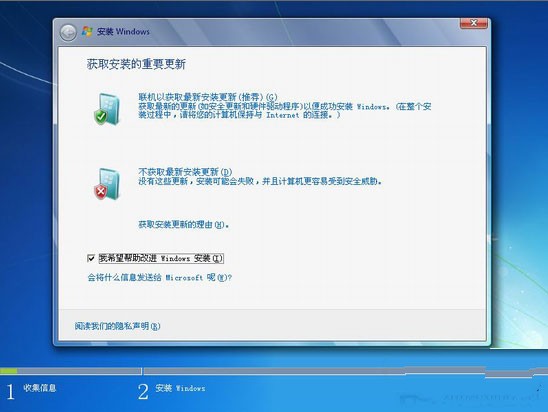
xp安装win7双系统载图6
这里为了尽快xp系统安装win7双系统,
我们选择“不安装最新更新”,
接着“下一步”。
5、在出现下面窗口时要注意,
不要选择“升级”,
因为win xp纯净版系统是无法升级到32位win7旗舰版的。
选择“自定义”。
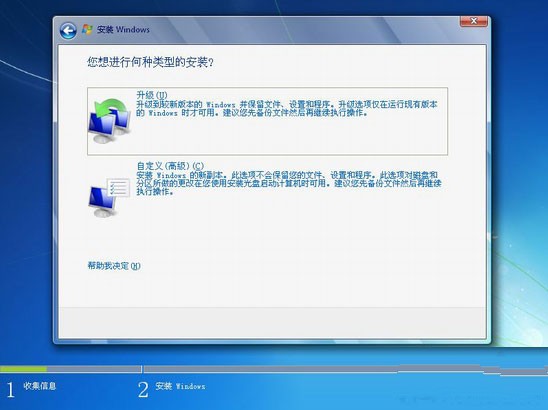
xp安装win7双系统载图7
6、接着会出现一个窗口,
询问将win7旗舰版装在何处。
注意,这里你有两个选择,
一是将win7旗舰版和xp纯净版都装在C盘。
前提是C盘容量足够大,一般要25个G左右,
另一个就是采取独立xp重装windows7双系统,
即是将win7旗舰版安装在C盘以外的其它盘上,
这里我们选择D盘。
友情提示:请尽量采用后者,
那样win7旗舰版和xp纯净版相互独立,
不会一损俱损。
另外,win7旗舰版不能安装在Fat分区,
只能安装在NTFS分区,
请确认在此次操作前,
你要安装对象盘为NTFS格式。
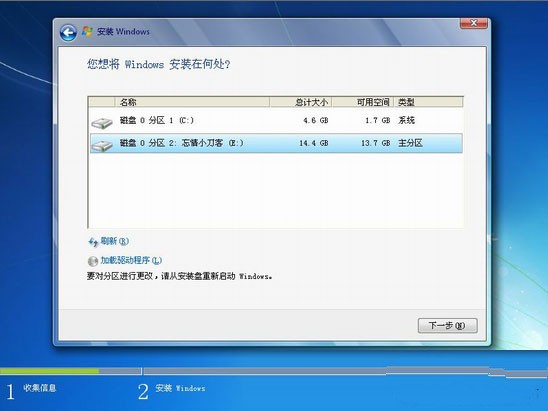
xp安装win7双系统载图8
7、下一步。
这需要一些时间,
你能做的就是耐心等待了。
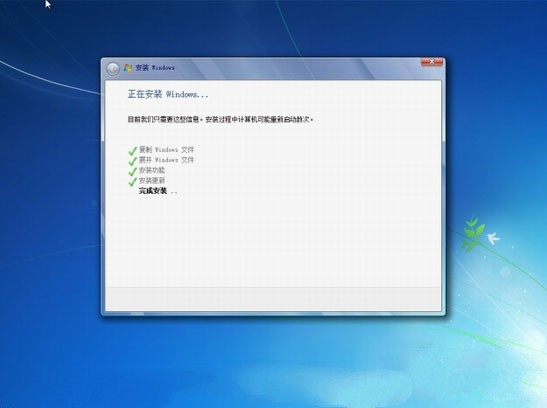
xp安装win7双系统载图9
8、完成windows7旗舰版安装后,
会像安装win xp纯净版重装一样,
弹出输入用户名,
密码等服务窗口。
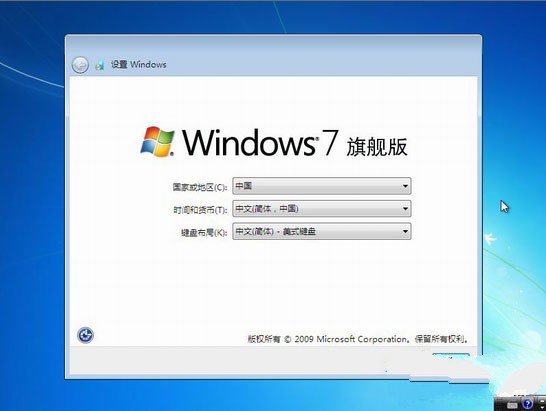
xp安装win7双系统载图10
9、在出现下图设置时,
可根据需要勾选。
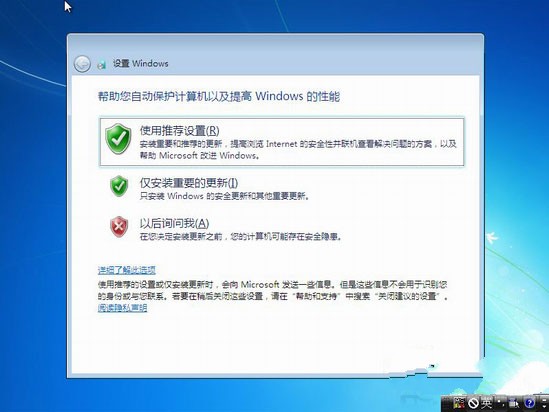
xp安装win7双系统载图11
10、时间和日期设置。
11、设置完成,进入win7旗舰版界面。

xp安装win7双系统载图12
12、正式进驻win7旗舰版世界。
13、桌面不好看,
在“个性化”更换下主题和桌面。
14、关机,重启,查看,多系统登陆界面。
那个“早期版本的Windows”就是原先的Win xp纯净版了。
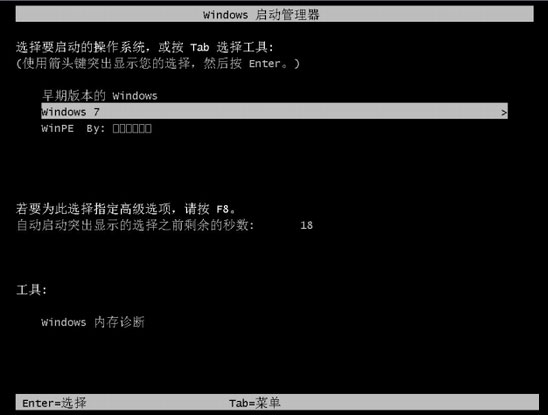
xp安装win7双系统载图13
这里我们选择win7,
新鲜的东西自然要先看看了。
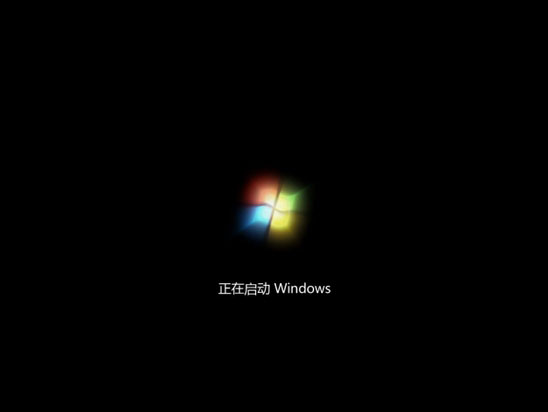
xp安装win7双系统载图14
点击阅读全文